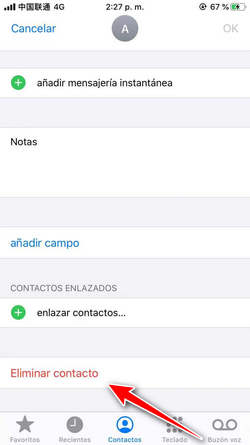Cómo borrar los contactos en iPhone
por José Manuel Actualizado el 2022-09-16 / Actualizado para Gestionar contactos
Todos llegamos a ese momento en el cual deseamos eliminar unos cuantos contactos del iPhone. Es normal tener números duplicados, mal escritos o irrelevantes y a larga querremos salir de ellos. El problema es que muchos dejamos de hacerlo debido a la dificultad que implica borrar uno a la vez. No obstante, existen otras formas de emprender esta labor con mayor rapidez y precisión. Si te preguntabas ¿cómo eliminar varios contactos a la vez en iPhone 14, 14 Plus, 14 Pro (Max), 13, 13 Pro (Max), 13 mini, 12, 12 Pro (Max), 12 mini, iPhone 11, 11 Pro (Max), XS(Max), XR, X, 8(Plus), 7(Plus), 6s(Plus), 6(Plus), 5s, 5c, 5, 4S, 4? a continuación te explicaremos como hacerlo.
- I. Cómo eliminar un contacto en iPhone manualmente
- II. Cómo borrar todos los contactos de iPhone a la vez
- III. Cómo eliminar contactos duplicados en iPhone
I. Cómo eliminar un contacto en iPhone manualmente
Para borrar un contacto de iPhone debemos utilizar la aplicación “Contactos”. Esta es la herramienta que Apple nos brinda para gestionar todo lo relacionado a los números telefónicos que guardamos en nuestro Smartphone. Por medio de ella, podemos ir borrando uno por uno de forma manual.
El procedimiento es muy sencillo, aunque quizás un poco lento e insuficiente cuando queremos hacer una limpieza más amplia de la lista. A continuación te explicamos cómo proceder manualmente:
- Dirígete al menú del iPhone y entra a la aplicación “Contactos”.
- A continuación, aparecerá la lista con todos tus contactos, la cual podrás explorar bajando o subiendo con el táctil. También tendrás la barra de búsqueda en la parte superior, para buscar un contacto en particular.
- Pulsa sobre el contacto que quieres eliminar para que se abran los detalles del mismo. Haz clic en el botón “Editar” en la esquina superior derecha para poner el contacto en modo edición.
-
Desliza hacia abajo y aparecerá la opción “Eliminar contacto”. Confirma la acción presionando nuevamente y el proceso estará completado.

- Ventajas:
- 1. No se instalan aplicaciones especiales.
- 2. El proceso es relativamente sencillo.
- Desventajas:
- 1. Solo se puede quitar un contacto a la vez.
- 2.Borrar grandes cantidades de contactos es muy complicado de forma manual.
II. Cómo borrar todos los contactos de iPhone a la vez
Si por el contrario lo que necesitas es borrar contactos iphone de golpe, también existen otras alternativas. Siendo precisos, en este caso lo mejor es contar con softwares que te permitan gestionar archivos del iPhone. Existen herramientas muy rápidas, funcionales y sencillas de utilizar. A continuación te enseñamos a utilizar dos: Tenorshare iCareFone y App Group.
1. iCareFone
Tenorshare iCareFone es un gestor de archivos profesional para productos Apple. De hecho, este es uno de los más utilizados debido a que tiene un interfaz sencillo y procesos muy sencillos.
Con este programa podrás gestionar ocho tipos de archivos: fotos, música, vídeos, mensajes, apps, libros, marcadores y por supuesto contactos. A continuación, te explicamos cómo implementarlo para borrar grupos enteros de contactos:
- Paso 1. Descarga en tu ordenador este administrador de archivos iOS a través de la página oficial. Conecta tu iPhone a la PC mediante cabe USB y abre el programa.
-
Paso 2. En la pantalla principal veamos la función ¨Gestión¨. A partir de aquí podremos ver los tipos de archivos que podemos gestionar.

-
Paso 3. Elige el cuarto icono y puede ver todos los contactos que quieres borrar, cliquea la opción “Eliminar”. Aparecerá un anuncio de confirmación, por lo cual presionará el botón de “Eliminar”.

- Ventajas:
- 1. El proceso es realmente sencillo
- 2. La Interfaz es fácil de usar
- 3. No hay riesgos de virus ni spam con este programa
- 4. Te permite gestionar varios tipos de archivos.
- Desventajas:
- 1. Debes instalarlo porque es un software de terceros
Aquí está un vídeo tutorial para ti.
2. App Group
Otra herramienta útil para eliminar contactos de tu iPhone es App Group. Básicamente, esta es útil para borrar varios contactos de una sola vez. A continuación, te mostramos como utilizar este programa:
- Descargar la aplicación en App Store desde el iPhone. La misma aparecerá cuando escribimos “Groups”.
- Una vez descargado, busca el ícono de la aplicación y entra a ella.
- La App solicitará permiso para acceder a la información de los contactos. Dale clic en “Ok” para continuar con el proceso.
-
Haz clic en la opción “Todos los contactos”.

-
A partir de aquí aparecerá la lista de todos tus contactos. Tu solo tendrás que elegir aquellos que deseas eliminar, haciendo clic en cada ovalo. Luego presiona sobre la opción “Acciones” que aparece en la parte superior izquierda de la pantalla.

-
En pantalla aparecerá una ventana emergente con opciones. Selecciona la que dice “Eliminar contactos”.
- Confirma la acción dándole clic a “Eliminar de mi iPhone”.
- Ventajas:
- 1. La herramienta es totalmente gratis.
- 2. Proceso simple.
- 3. Se puede eliminar múltiples contactos.
- Desventajas:
- 1. Es una herramienta de terceros que debes instalar.
III. Cómo eliminar contactos duplicados en iPhone
Los contactos duplicados son una de esas razones por las cuales hacemos limpieza dentro de nuestros números telefónicos guardados en iPhone. Es muy normal guardar dos veces al mismo contacto, o guardar diversos números bajo un mismo nombre.
A diferencia de otros software, Tenorshare iCareFone tiene una opción especial para gestionar los contactos duplicados. La misma nos ayuda a identificarlos y fusionarlos para tener la información en un solo contacto. Esta es una función muy particular que no encontrarás en muchos programas de terceros. El problema es que si no entras en cada contacto duplicado no puedes saber a cuál es la que tiene los datos más actualizados. Entendiendo lo especia de esta opción, A continuación, te explicamos cómo hacerle desde el iCareFone:
- Paso 1.Conecta el iPhone a tu ordenador con ayuda de un cable USB. Abre la aplicación.
- Paso 2. Haz clic en “Gestión” y luego selecciona la opción “Contactos”, que aparecerá en el menú izquierdo de la pantalla.
-
Paso 3. Presiona la opción “Fusionar” y verás los contactos con información duplicada. Elije los grupos de contactos duplicados y haz clic en el botón verde “Fusionar” que aparece en la esquina inferior de la aplicación.


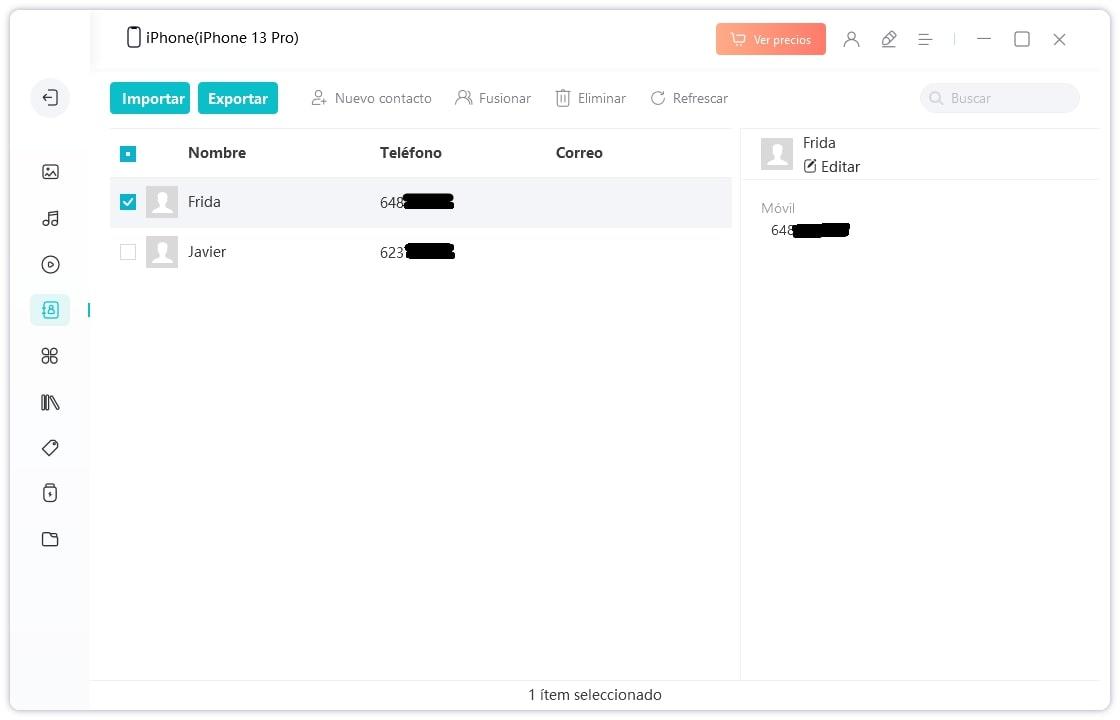
Después de leer este tutorial ya sabes como borrar números de teléfono en iPhone. También ha quedado claro que para poder eliminar varios contactos a la vez necesitas recurrir a un software de terceros. La mejor opción del mercado para este tipo de trabajo es sin duda alguna Tenorshare iCareFone.